
優酷加密視頻
1、通過優酷網頁搜索想下載的專輯名,找到專輯後點擊專輯名就會從第一集開始播放。這時候其他視頻會順序在播放列表出現。以示范視頻為例。
2、第一集沒有密碼,第二集的時候就出現輸入密碼的提示。這裡密碼是0000,輸入以後點確定,就到了廣告時間。注意如果你要下載的專輯視頻數量很多,最好是有順序的觀看,因為下載的時候要用到你的觀看記錄。
3、輸入密碼後一定要看過廣告,視頻播放幾秒鐘,才會在播放記錄中出現。只看一半廣告沒看到視頻是不算播放記錄的。把想要下載的視頻都挨著看完 以後,打開優酷客戶端。在個人中心左側找到“記錄”,這是剛才觀看的視頻記錄。上面有個刷新按鈕,刷新一下能找到最後看過的視頻。點擊視頻繼續看。
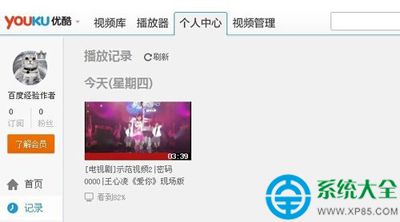
個人中心
4、這裡加密的視頻同樣要輸入密碼,視頻播放以後,鼠標劃過右側會有下載的浮動窗,點擊下載,出現設置對話窗。選擇存儲路徑,記得勾選下載後自動轉碼,別忘啦轉碼後邊的設置,可以選擇自己需要的視頻格式,這裡我選擇avi,選擇轉碼後的存儲路徑。
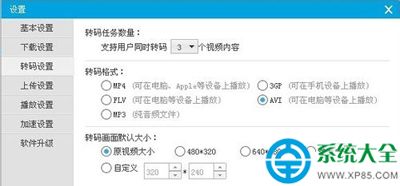
下載到電腦
5、確定以後加密視頻還會彈出密碼窗口。輸入密碼確定。不知道你會不會遇到這種情況,鼠標經過這個密碼窗口的時候看不見鼠標,但是到密碼條那裡就會閃動,這時候直接點一下鼠標輸入密碼,鼠標估計劃動到確定的地方點一下,一樣可以下載視頻。
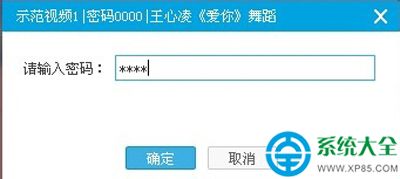
輸入密碼
6、這是下載到桌面並轉碼到桌面的視頻。從flv轉為avi。